windows10用戶發現自己每次翻開軟體總是會彈出提示,感覺這樣很麻煩,那麼應該怎樣封閉呢?先翻開操控面板,順次進入體系和安全、安全和保護,之後點擊“更改用戶帳戶操控設置”,在翻開的界面中將滑塊滑到從不告訴那一側,這樣就相當於是封閉告訴音訊了,之後你再翻開軟體就不會出現提示了。
windows10翻開軟體時總是要提示怎麼辦:
1.右鍵點選「開端」進入Win10體系操控面板,點選「體系與安全性」。
2.進入「體系和安全性」後,按一下「安全性和保護」。
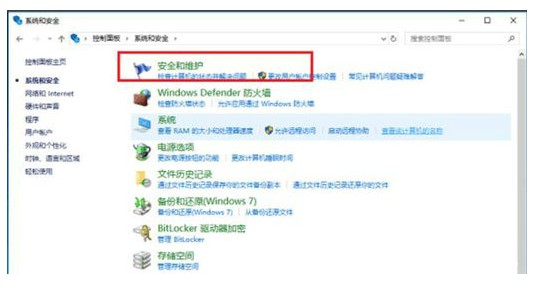
3.在「安全性與保護介面」中,按一下左側的「變更使用者帳戶操控設定」。
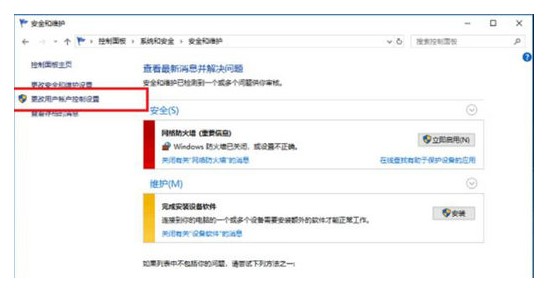
4.在使用者帳戶操控設定介面中,您可以看到「使用任務安裝軟體或更改我的電腦」這是「一直告訴”,這就是為什麼每個敞開軟體彈出提示視窗。
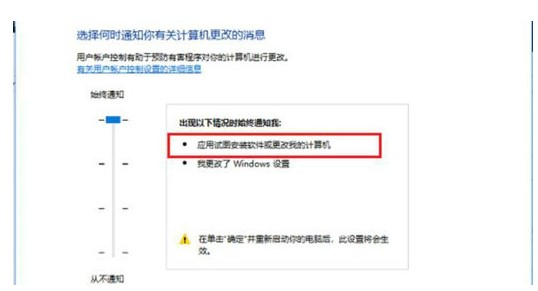
5.將使用者帳戶控制項設定變更為“切勿告訴”,然後按一下「確定」。
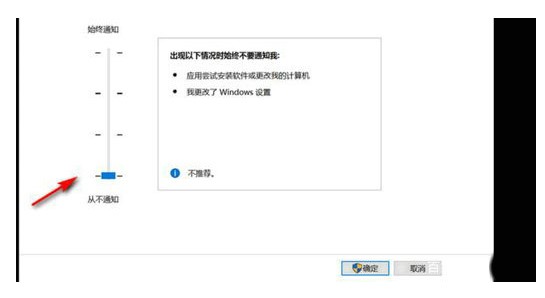
6.重新啟動電腦後,再次翻開軟體不會彈出提示視窗。
以上是windows10翻開軟體時總是要提示解決方法的詳細內容。更多資訊請關注PHP中文網其他相關文章!




